- Emuliatoriai yra puikus būdas mėgautis senesniais žaidimais kompiuteryje, o šiais laikais kiekvienai didesnei konsolei yra emuliatoriai.
- PCSX2 emuliatorius egzistuoja daugelį metų, tačiau daugelis vartotojų pranešė apie vykdymo laiko klaidą jį naudodami.
- Vykdymo trukmės klaidos gali paveikti daugybę programų, todėl būtinai apsilankykite mūsų tam skirtoje programoje Klaida vykdymo metu Daugiau informacijos.
- Ar jus domina emuliacija? Jei taip, siūlome apsilankyti pas mus „Emulators Hub“ daugiau naujienų ir vadovų, panašių į šį.

- CPU, RAM ir tinklo ribotuvas su karštų skirtukų žudiku
- Tiesiogiai integruota su „Twitch“, „Discord“, „Instagram“, „Twitter“ ir „Messenger“
- Įmontuoti garso valdikliai ir nestandartinė muzika
- Pasirinktinės „Razer Chroma“ spalvų temos ir priverčia tamsius puslapius
- Nemokamas VPN ir skelbimų blokatorius
- Atsisiųskite „Opera GX“
PCSX2 yra populiari „PlayStation 2“ emuliatorius, tačiau neseniai kai kurie vartotojai pranešė apie įvairias su tuo susijusias problemas. Viena ryškiausių problemų yra „Runtime“ klaida.
Šio tipo klaidos gali atsirasti dėl trūkstamų failų, o šiandieniniame straipsnyje mes parodysime, kaip visam laikui pašalinti „PCSX2“ vykdymo laiko klaidą.
Kaip galiu ištaisyti „PCSX2 Runtime“ klaidą?
1. Įsitikinkite, kad turite įdiegtus reikiamus komponentus
-
Atsisiųskite ir įdiekite „DirectX“.
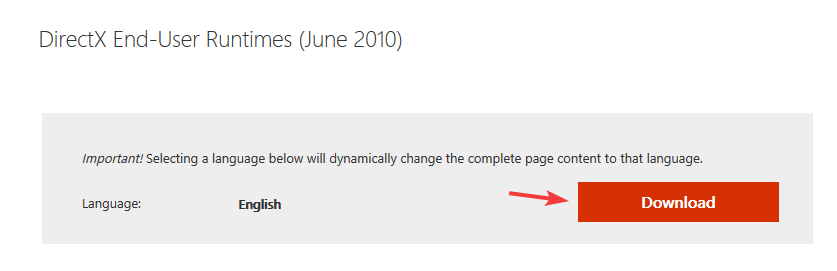
-
Atsisiųskite reikiamus C ++ perskirstymo elementus.
Atsižvelgiant į programos reikalavimus, gali tekti įdiegti kelias versijas. Be to, būtinai įdiekite tiek 32 ir 64 bitų versijos.
Nedaug vartotojų pranešė, kad įdiegus reikiamus komponentus, PCSX2 buvo ištaisyta vykdymo klaida, todėl būtinai išbandykite.
Taip pat galite pabandyti įdiegti „DirectX“ galutinio vartotojo vykdymo laiko žiniatinklio diegimo programa.
2. Įsitikinkite, kad neturite jokių prijungtų ISO failų
- Eiti į Šis kompiuteris.
- Suraskite virtualųjį diskų įrenginį, dešiniuoju pelės mygtuku spustelėkite jį ir pasirinkite Išstumti.
- Atlikite tai visiems virtualiems diskams.
- Tai atlikę patikrinkite, ar problema vis dar išlieka.
3. Redaguokite failą GSdx.ini
- Raskite ini failą PCSX2 kataloge ir atidarykite jį naudodami „Notepad“.
- Pridėkite šią eilutę:
- osd_fontname = E: „WindowsFontstahoma.ttf“
- Išsaugoti pakeitimus.
Atminkite, kad šis sprendimas veikia tik tuo atveju, jei „Windows“ nėra įdiegta C diske. Mūsų pavyzdyje mes naudojome E kaip disko raidę, todėl būtinai pakeiskite ją atitinkama disko raide savo kompiuteryje.
4. Iš naujo įdiekite programą ir reikiamus komponentus
- Atidaryk Nustatymų programa. Tai galite padaryti greitai naudodami „Windows“ raktas + I trumpesnis kelias.
- Eikite į Programos skyrius.
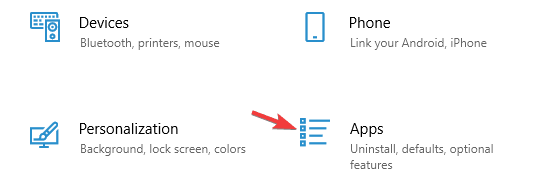
- Raskite PCSX2 ir spustelėkite Pašalinti mygtuką.
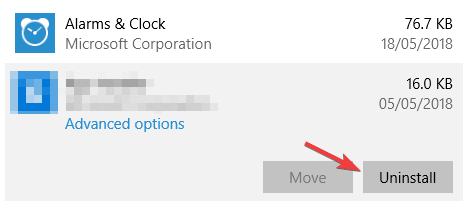
- Neprivaloma: Darykite tą patį „DirectX“ ir C ++ perskirstomi.
- Dar kartą įdiekite pašalintas programas.
PCSX2 yra puikus emuliatorius, ir dabar jūs turėtumėte sugebėti per kelias sekundes ištaisyti Klaida. Kokius žaidimus žaidi PCSX2? Praneškite mums toliau pateiktose pastabose.
Dažnai užduodami klausimai
Jei norite gauti BIOS failus iš konsolės ir naudoti juos su PCSX2 emuliatoriumi, turite turėti PS2.
„PCSX2“ reikalinga „Intel Core 2 Duo“ / „AMD Phenom II“ ar geresnė, „GeForce 8800GT“ arba geresnė ir mažiausiai 1 GB RAM. Jei galite priversti jį paleisti, bet jis yra vėluojantis, apsvarstykite galimybę atlikti šiuos veiksmus pamatyti kai kuriuos patobulinimus.
Ne, norėdami naudoti PCSX2 emuliatorių, turite gauti BIOS iš faktinės PS2 konsolės.
Taip, jūs galite paleisti PCSX2 nešiojamuoju kompiuteriu, jei jūsų nešiojamas kompiuteris atitinka aparatinės įrangos reikalavimus. Jei to nepadaro, gausite jautresnis nešiojamas kompiuteris visada yra galimybė.
